
Non è un segreto che il servizio di messaggistica creato da Meta sia il preferito dagli italiani.
Solo nel 2020, quasi 33 milioni di persone hanno chattato su questa piattaforma: si tratta di più della metà della popolazione!
Se sei uno dei tanti utenti che usano questa chat per comunicare con amici, familiari e colleghi, immaginiamo che, a un certo punto, forse sei diventato curioso di sapere quanti messaggi hai inviato o ricevuto nel tempo, giusto?
Se la tua risposta è sì, questa guida è per te!
Nelle prossime righe ti diremo come vedere il numero di messaggi su WhatsApp dal tuo smartphone Android o iOS, quindi siediti e goditi la lettura.
Come vedere quanti messaggi ho inviato su WhatsApp da Android
Hai un telefono Android e vuoi scoprire come vedere quanti messaggi ci sono in una chat? Sarai sorpreso di quanto sia semplice la procedura! Per farlo, ti basta andare nelle statistiche del servizio di messaggistica. Se non sai come farlo, non c’è da preoccuparsi! Te lo mostriamo noi in dettaglio qui sotto:
- Lancia l’applicazione sul tuo dispositivo mobile.
- Tocca i tre punti verticali in alto a destra.
- Nel menu che apparirà, tocca la voce “Impostazioni”.
- Nella nuova scheda seleziona la voce “Spazio e dati” e poi tocca “Utilizzo dati”.
- Nella sezione “Messaggi” potrai vedere il numero di messaggi inviati e ricevuti attraverso la piattaforma. Facile, vero?
Come vedere quanti messaggi ci sono in una chat WhatsApp con un destinatario specifico?
Se sei interessato a scoprire quanti messaggi hai inviato a una persona specifica, abbiamo buone notizie per te! Il processo è altrettanto facile. Tutto quello che devi fare è seguire queste istruzioni:
- Esegui l’applicazione di messaggistica.
- Tocca i tre punti verticali in alto a destra per accedere al menu Impostazioni.
- Tocca la voce “Spazio e dati ” e poi “Gestisci spazio”.
- Seleziona il nome della persona per la quale vuoi scoprire quanti testi e quanti audio vi siete scambiati. Non potrebbe essere più facile di così.

Come sapere quanti messaggi ho inviato su WhatsApp da un iPhone
Se possiedi un dispositivo iOS, la procedura per scoprire quanti messaggi hai inviato e ricevuto in una conversazione è molto simile a quella descritta sopra. Tutto quello che dovrai fare è accedere alle statistiche dell’app di messaggistica e trovare i dati di cui hai bisogno.
- Esegui l’applicazione di messaggistica.
- Vai al menu Impostazioni in basso a destra.
- Nella nuova scheda, tocca la voce Spazio e dati.
- Poi tocca “Utilizzo della rete”.
- Nella finestra che appare potrai visualizzare tutte le statistiche relative all’utilizzo dei dati, compresi, ovviamente, i messaggi che hai scambiato.
Vuoi conoscere i dettagli di una persona in particolare?
Nel caso in cui tu sia interessato solo a vedere il numero di messaggi che hai inviato su WhatsApp a una persona specifica, dovrai eseguire questa procedura specifica:
- Vai al menu Impostazioni > Utilizzo dei dati e archiviazione.
- Seleziona la voce Utilizzo archivio.
- Tocca il nome della persona che ti interessa per scoprire quanti messaggi e file audio vi siete scambiati.
NOTA: il nome degli elementi può variare leggermente a seconda della versione dell’applicazione che stai utilizzando, ma non preoccuparti, il processo è molto intuitivo anche se dovrai procedere da solo.
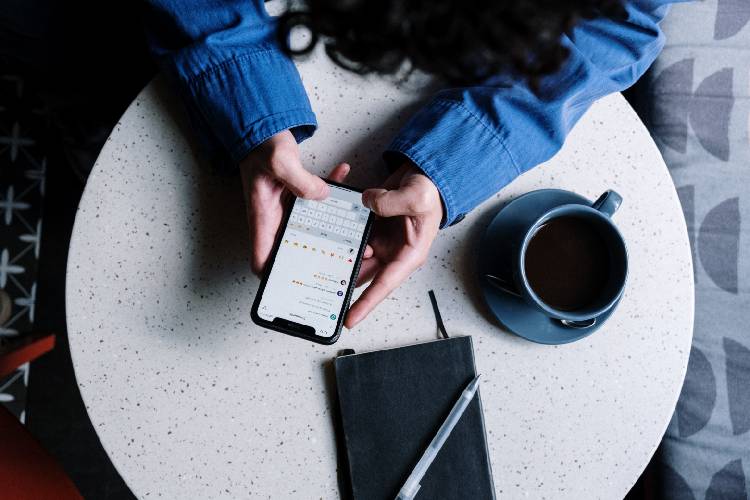
Come sapere quanti messaggi ho inviato su WhatsApp dal web
Sei un frequente utilizzatore della versione web del servizio di messaggistica più popolare del mondo? Ottimo! Siamo sicuri che sai come approfittare di tutti i vantaggi che questa piattaforma ha da offrire, ma probabilmente vorrai scoprire come sapere quanti messaggi ci sono in una conversazione WhatsApp dal web. Ci dispiace informarti che non è possibile visualizzare il numero di messaggi che hai inviato o ricevuto in una conversazione se usi il client per Windows o Mac OS. Se sei davvero curioso di scoprire queste informazioni, la cosa migliore da fare è prendere il tuo smartphone e seguire le istruzioni che ti abbiamo fornito in questa guida.
Ho inviato molti messaggi, cosa posso fare per liberare spazio?
Se durante questa indagine hai scoperto che hai inviato una quantità considerevole di testi, immagini e video a una persona su WhatsApp e la memoria del tuo dispositivo è quasi al limite, ti consigliamo di liberare spazio nel modo seguente:
- Vai su Impostazioni > Spazio e dati > Gestisci spazio.
- Tocca il nome della persona di cui vuoi svuotare la chat.
- Seleziona manualmente gli elementi che vuoi eliminare o clicca su “Seleziona tutto”.
- Clicca sull’icona del cestino per cancellare gli elementi e liberare spazio.
